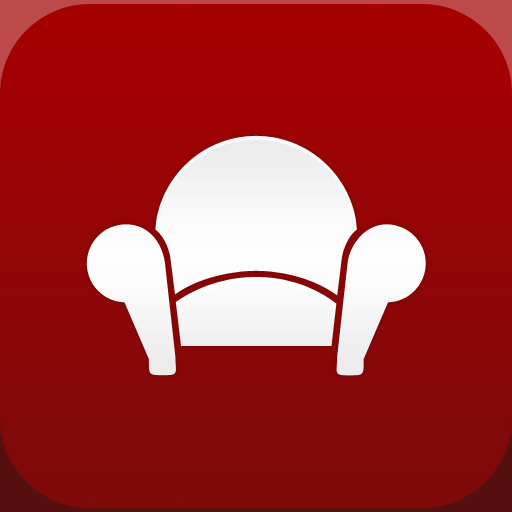私はブログ購読を含め多くのサイトの更新をReederというiPhoneアプリでチェックしている。
UIもシンプルで見やすいし、様々なサービスへのポストにも対応しているし、Mac版、iPad版と他のデバイスでも同じように使えるのがすごく嬉しい。
そんなReederがより便利になる方法が今回出てきた。
今までのTwitterリンクの未読処理
過去記事紹介 by けんけん.com: 今度は大丈夫!!miilを使って”確実に”美味しそうな食事写真をEvernoteに入れる方法 bit.ly/A0jIoO
— けんけん◎Kensuke Nさん (@knk_n) 3月 4, 2012
例えばこのツイートのような「URL付きツイート」だ。
今まではできるだけすぐにリンクを開いてツイートしたりはてなブックマークに追加していた。
すぐに開けない場合はとりあえずそのツイートにスター(ふぁぼ)を付けておいて後でチェックするようにしていたのだが。
参考: [TIPS]iPhoneにおける高速情報収集術「『あとで読む』サービスを使い分ける」
Twitterのふぁぼと「あとで読む」を分ける
ふぁぼを付けるものは「あとで読む」ものだけではない。読んでいて嬉しくなったり楽しくなってしまったツイートにもスターは付ける。
最近はブログに対し嬉しいコメントもたくさんいただくようになってきた。そうするとふぁぼにURLとツイートがごちゃごちゃになってくる。
すると大事な情報が埋もれる可能性が出てきた。
ごちゃごちゃにならない方法を今日男子ハックさんのブログで見つけた。
全てをReederに集約せよ!
Readabilityというサービスがアツイ!
最近注目を集めている「Readability」というサービス。わりと前からある「あとで読む」サービスのひとつだ。
「あとで読む」に私は「ReadItLater」や「Instapaper」ばかり使っていたので正直名前しか知らなかった。
近ごろこのサービスのiPhoneアプリが出たのをきっかけに様々なブログで取り上げられるようになった。
私もアプリを入れて少し使ってみた。「ReadItLaterやInstapeperとあんまり変わらない感じかなー」と思っていたのだが、その二つにはない機能があった。
ReadabilityはReederと統合できる!
| RSSリーダーがソーシャルリーダーに!Twitterで気になった記事を「Readability」に送って「Reeder」で読むように設定するとRSSリーダーが超進化する。 * 男子ハック |
Readabilityは私の愛用RSSリーダー「Reeder」とのドッキングが可能なのだ。
もっとハッキリ言うとReederの中でReadabilityの未読がチェックでき、またReeder内の未読処理と同じようにTwitterにポストしたり、Evernoteにポストしたりできる。
これは試さずにはいられない。
ReadabilityとReederを統合する方法
1. Readabilityのアカウントを作成
コチラのReadabilityのサイトからアカウントを作成します。
iPhoneアプリでReadabilityを使った方はもうアカウントをもっていらっしゃるかもしれませんね。
2. ReederでReadabilityの設定をする
iPhoneとMac、iPadのReederでReadabilityの設定をします。
iPhone・iPadでの設定
iPhone・iPadはまず設定アプリから行います。
ほとんど同じなのでiPhoneで説明します。
Readabilityをオンにします。
オンにするとReederで画面の右上(iPadは左上)にイスのようなマークが出るようになります。これがReadabilityのアイコンです。
アイコンをタップするとサインインを求められるのでサインインします。
Safariが起動し、Readabilityのログイン画面になります。先ほど作ったアカウントでログインしましょう。
すると「ReadabilityをReederと連携を許可するか?」と聞かれるので「許可する」をタップ。
Reederアプリに切り替わり「Un read」の下にReadabilityが表示されるようになります。表示されない方は右下から再読み込み、あるいはアプリの再起動をすると表示されるようになります。
Macでの設定
MacはReederアプリ内の環境設定のGeneralタブにReadabilityという項目があるのでそこからサインインします。
男子ハックさんのページでスクショを探して戸惑ってしまったのでこっちではスクショを貼っときます。
デフォルトのブラウザでReadabilityのログインページが開きます。あとはiPhone・iPadと同じです。
ログインして、許可して。
Chromeなのでこんなのも出ますがあわてずに「アプリケーションの起動」。
アプリの環境設定で最初の「Sign in」の部分が「Sign out」に変わっていればReadabilityがオンになっています。
再読み込みで同じくReadabilityが表示されます。
3. Readabilityに送信
今回はTweetbotでやってみます。
Tweetbot内の設定から「あとで読む」を「Readability」に設定します。
これでTweetbotでReadabilityが使えるようになりました。
あとはこんな感じにツイートのURLをタップし続けて、「Readabilityに送信」すると、URLの中身が全文Reederで読めるようになります。
4. Reederで読む
Readabilityの未読がReederに集約されます。
こんな感じ。
ReederなのでTwitterやEvernoteにもポストできる。
Reeder便利ダナReeder。
タイトルがちょっとおかしいけどアップデートで修正されていくことを願ってる。(ページによって記事名まで表示されたりされなかったり。)
以前書いたツイートボタン記事に「西の首領」呼ばれる@donpyさんが共感し、紹介記事を書いて下さったものを今回、例として使わせていただきました。
ありがとうございますヽ(・∀・ )ノ いつか竹蔵にも行きたいぜっ!
| ブログに埋め込む「ツイートボタン」をカスタムするとみんなもうれしい。私もうれしい。WIN-WIN!!!!〜 @knk_n さんの「カスタムツイートボタン」が素晴らしい! | 覚醒する @CDiP 私もうれしいです。ありがとう。 |
おわりに
今後「あとで読みたい」ものはすべてReederに集約させます。
ReederでのRSS未読処理は一日数回必ずやっていることなので取りこぼすことはないだろう。
今まで「ReadItLater」、「Instapaper」と複数アプリを切り替えて使うのがメンドウで「あとで読む」系アプリはあんまり使ってなかったのですが、これなら続けられそう!
Post by けんけん.com
当ブログのご購読、誠にありがとうございます。
気に入っていただけたら、はてなブックマークをよろしくお願いします。
Facebook経由でコメントをいただけるとたいへん喜びます。
まだ小規模ではありますがFacebookページもご用意していますのでそちらもよろしければ「いいね」してやってください。
今後とも当ブログをよろしくお願いします。